Typowe problemy w iOS 16 i ich rozwiązania
Miscellanea / / September 17, 2022
iOS 16 zostało ogłoszone kilka dni wcześniej. Najnowsza wersja iOS to iOS 16 i jest wdrażana na wszystkich kwalifikujących się iPhone'ach. W najnowszej wersji iOS jest wiele funkcji i błędów. Te problemy są bardzo częste. Zazwyczaj większość błędów jest znajdowanych i naprawianych przed wydaniem stabilnym.
W wersji beta systemu iOS 16 znaleziono i naprawiono wiele błędów. Osoby, które instalują wersję beta systemu iOS 16, to te, które testują system operacyjny i zgłaszają błędy programiście, aby je naprawić. Niektóre błędy mogły zostać pominięte lub nigdy nie wystąpiły w wersji beta. To są błędy, które zostały znalezione po wydaniu stabilnym.
W tym artykule omówimy typowe problemy iOS 16 i ich rozwiązania. Większość z tych problemów występuje u użytkowników iOS 16 na całym świecie. Niektóre z problemów w iOS 16 to awarie aplikacji, rozładowanie baterii, problemy z łącznością i wiele innych problemów. Poniżej omówiono również rozwiązania tych problemów. Większość poprawek jest prosta i można je wykonać szybko. Więc bez zbędnych ceregieli zacznijmy.

Zawartość strony
- Typowe problemy w iOS 16 i ich rozwiązania
-
Błąd przewijania w iOS 16
- Poprawka 1: Zaktualizuj aplikacje na swoim iPhonie
- Poprawka 2: Uruchom ponownie iPhone'a
- Poprawka 3: Twardy reset naszego iPhone'a
-
Błąd widżetu ekranu blokady iOS 16
- Poprawka 1: Uruchom ponownie iPhone'a
- Poprawka 2: Przełącz temperaturę w ustawieniach
- Poprawka 3: Zainstaluj ponownie widżety innych firm
-
iOS 16 Nie można zaktualizować aplikacji na iOS Problem
- Poprawka 1: Zaktualizuj aplikacje przed aktualizacją do iOS 16
- Poprawka 2: Przywróć poprzednią wersję iOS
-
Problem z szybkim rozładowywaniem baterii w systemie iOS 16
- Poprawka 1: Twardy reset naszego iPhone'a
- Poprawka 2: Kalibracja baterii
- Błędy gestów palców w systemie iOS 16
-
Problem z awariami aplikacji na iOS 16
- Poprawka 1: Zaktualizuj aplikacje
- Poprawka 2: Zainstaluj ponownie aplikacje
- Poprawka 3: Przywróć poprzednią wersję iOS
-
Błąd Wi-Fi w iOS 16 nie działa
- Poprawka 1: Zapomnij i ponownie połącz sieć Wi-Fi
- Poprawka 2: Wyłącz VPN
- Rozwiązanie 3: Wyłącz Asystenta Wi-Fi
-
iOS 16 Bluetooth nie działa Błąd
- Poprawka 1: Wyłącz i włącz Bluetooth
- Poprawka 2: Zapomnij o sparowanych urządzeniach i połącz się ponownie
- Wniosek
Typowe problemy w iOS 16 i ich rozwiązania
Bardzo często występują błędy w systemie iOS. Co ważniejsze, powinieneś wiedzieć, jak naprawić te typowe problemy lub błędy w systemie iOS, aby zapewnić płynne korzystanie z iPhone'a.
Błąd przewijania w iOS 16
Wygląda na to, że w systemie iOS 16 występuje problem z przewijaniem. Jeśli nie używasz dwóch palców, przewijanie nie działa. Z tym problemem boryka się wielu użytkowników na całym świecie. Błąd po raz pierwszy pojawił się na iPhonie X, a później wiele osób zaczęło go doświadczać.
Reklamy
Problem z przewijaniem jest naprawdę irytującym problemem i należy go jak najszybciej naprawić. Wypróbuj poniższe rozwiązania, aby rozwiązać problem z przewijaniem w systemie iOS:
Poprawka 1: Zaktualizuj aplikacje na swoim iPhonie
To może być głupie, ale to faktycznie rozwiązuje problem z przewijaniem w iOS 16. Zaktualizuj wszystkie nieaktualne aplikacje na iPhonie, co może rozwiązać problem z przewijaniem.
Poprawka 2: Uruchom ponownie iPhone'a
Ponowne uruchomienie iPhone'a rozwiąże wiele innych problemów, w tym problem z przewijaniem na iPhonie. Zawsze uruchamiaj ponownie iPhone'a regularnie, aby uniknąć tego rodzaju problemów w przyszłości.
Poprawka 3: Twardy reset naszego iPhone'a
Twardy reset iPhone'a może rozwiązać ten problem. Wykonaj poniższe czynności, aby wykonać twardy reset iPhone'a:
Reklamy
- Na iPhonie 8 lub nowszym: Naciśnij i szybko zwolnij przycisk zwiększania głośności. Zrób to samo z przyciskiem zmniejszania głośności. Teraz naciśnij i przytrzymaj przycisk i zwolnij go, gdy pojawi się logo Apple. Działa to tylko na iPhone'ach 8 lub nowszych iPhone'ach.
- Na iPhonie 7: Naciśnij i przytrzymaj jednocześnie przycisk zmniejszania głośności i przycisk zasilania, a następnie zwolnij je, gdy pojawi się logo Apple. Działa to również na iPhone 7, a także 7plus.
Błąd widżetu ekranu blokady iOS 16

W systemie iOS 16 istnieje znany problem lub błąd, który wpływa na wszystkie zainstalowane widżety innych firm. Z powodu tego błędu niektóre widżety nie działają, a niektóre działają nieprawidłowo. Aby naprawić ten błąd, postępuj zgodnie z poniższymi poprawkami:
Poprawka 1: Uruchom ponownie iPhone'a
Ponowne uruchomienie iPhone'a rozwiąże wiele innych problemów, w tym problem z widżetem blokady ekranu na iPhonie. Zawsze uruchamiaj ponownie iPhone'a regularnie, aby uniknąć tego rodzaju problemów w przyszłości.
Reklamy
Poprawka 2: Przełącz temperaturę w ustawieniach
Przejdź do aplikacji Ustawienia, Ogólne, a następnie Język i region, a następnie przełączaj ustawienia temperatury tam iz powrotem, a następnie wszystko powinno być ustawione. To rozwiąże problem z widżetem w systemie iOS 16.
Poprawka 3: Zainstaluj ponownie widżety innych firm
Ponowna instalacja aplikacji widżetów może pomóc w rozwiązaniu tego problemu. Ta poprawka może działać lub nie, ale warto wypróbować tę poprawkę.
iOS 16 Nie można zaktualizować aplikacji na iOS Problem

W systemie iOS 16 przy próbie aktualizacji aplikacji zostanie wyświetlony monit o zaakceptowanie warunków. Ale kiedy spróbujesz je zaakceptować, napotkasz błąd. To bardzo częsty problem w iOS 16. Ten błąd napotykają użytkownicy na całym świecie i został zgłoszony na Twitterze. Lepiej najpierw zaktualizować aplikacje, a następnie zaktualizować wersję iOS do 16. Postępuj zgodnie z poniższymi poprawkami, aby rozwiązać ten problem:
Poprawka 1: Zaktualizuj aplikacje przed aktualizacją do iOS 16
Przed uaktualnieniem do iOS 16 zaktualizuj swoje aplikacje. Jest to jedna z dostępnych obecnie metod.
Poprawka 2: Przywróć poprzednią wersję iOS
Reklama
Nie ma innej poprawki niż powrót do poprzednich wersji iOS. Możesz też poczekać na poprawkę, w której Apple naprawi ten problem. Deweloperzy zostali już powiadomieni o tym problemie.
Problem z szybkim rozładowywaniem baterii w systemie iOS 16

Problemy z rozładowaniem baterii są jednymi z najgorszych, pośrednio wpływających na naszą produktywność. W poprzednich wersjach iOS występowały problemy z rozładowaniem baterii, ale zostały one naprawione później. W systemie iOS 16 bateria wydaje się rozładowywać bardzo szybko niż w poprzednich wersjach iOS. Wypróbuj następujące rozwiązania, które mogą rozwiązać problemy z rozładowaniem baterii na Twoim iPhonie:
Poprawka 1: Twardy reset naszego iPhone'a
Twardy reset iPhone'a może rozwiązać ten problem. Wykonaj poniższe czynności, aby wykonać twardy reset iPhone'a:
- Na iPhonie 8 lub nowszym: Naciśnij i szybko zwolnij przycisk zwiększania głośności. Zrób to samo z przyciskiem zmniejszania głośności. Teraz naciśnij i przytrzymaj przycisk i zwolnij go, gdy pojawi się logo Apple. Działa to tylko na iPhone'ach 8 lub nowszych iPhone'ach.
- Na iPhonie 7: Naciśnij i przytrzymaj jednocześnie przycisk zmniejszania głośności i przycisk zasilania, a następnie zwolnij je, gdy pojawi się logo Apple. Działa to również na iPhone 7, a także 7plus.
Poprawka 2: Kalibracja baterii
Ta technika służy do rozwiązywania problemów z rozładowaniem baterii. Musisz rozładować baterię do 0%, a następnie naładować ją do 100%. Wykonaj tę procedurę dwukrotnie, co może rozwiązać problem rozładowania baterii w systemie iOS 16.
Aby uzyskać więcej metod rozwiązywania problemów związanych z baterią w systemie iOS 16, możesz zapoznać się z naszym filmem poniżej.
Błędy gestów palców w systemie iOS 16
Wszyscy uwielbiamy gesty trzema palcami na iPhone'ach. Ale ta funkcja wpływa na rozgrywkę w niektórych grach. W poprzednich wersjach iOS ta funkcja nie wpływała na gry. Stało się to poważnym problemem dla profesjonalnych graczy na całym świecie.
Obecnie nie ma możliwości rozwiązania tego problemu; jednak zaleca się usunięcie wszelkich folii ochronnych/ochronnych na ekran, aby uniknąć takich problemów w przyszłości.
Problem z awariami aplikacji na iOS 16
W systemie iOS 16 niektóre aplikacje, takie jak Tiktok, Notes itp., ulegają awarii po otwarciu. To bardzo częsty problem w iOS 16. Nie ma konkretnego powodu ani powodu powodującego awarię. Samo otwarcie aplikacji powoduje ten problem, a aplikacja ulega awarii.
Poprawka 1: Zaktualizuj aplikacje
Od premiery iOS 16 twórcy aplikacji ciężko pracowali, aby upewnić się, że aktualizują swoje aplikacje, aby były kompatybilne z urządzeniami z iOS 16. Dlatego upewnij się, że pobierasz aktualizacje z Apple Appstore.
Poprawka 2: Zainstaluj ponownie aplikacje
Jeśli aktualizacja aplikacji nie pomaga, należy ponownie zainstalować aplikację. Aby ponownie zainstalować aplikację, najpierw usuń aplikację z iPhone'a. Po usunięciu możesz zainstalować go z powrotem z Apple Appstore. To rozwiąże problem awarii aplikacji w systemie iOS 16.
Poprawka 3: Przywróć poprzednią wersję iOS
Nie ma innej poprawki niż powrót do poprzednich wersji iOS. Możesz też poczekać na poprawkę, w której Apple naprawi ten problem.
Błąd Wi-Fi w iOS 16 nie działa
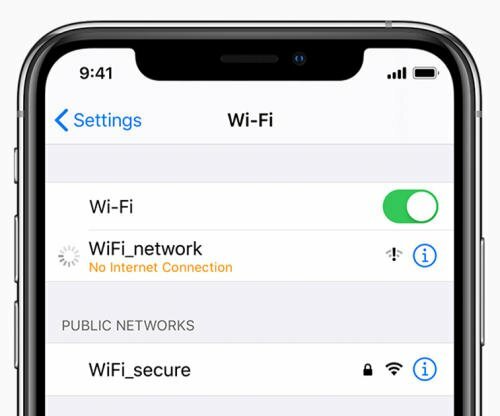
Funkcja Wi-Fi nie działa w systemie iOS 16. Ten problem wystąpił u znacznie mniejszej liczby osób na całym świecie, ale nadal jest to błąd. Mamy nadzieję, że ten problem zostanie jak najszybciej rozwiązany. Użytkownicy Apple są bardzo zirytowani głównie z powodu tego błędu.
Poprawka 1: Zapomnij i ponownie połącz sieć Wi-Fi
W wielu przypadkach problem jest tylko usterką techniczną i można go naprawić, ponownie łącząc się z Wi-Fi. Oto jak możesz to zrobić:
- Przejdź do Ustawienia aplikacja na iPhonie > Stuknij w Wi-Fi.
- Stuknij w Sieć Wi-Fi nazwa z listy.
- Teraz dotknij Zapomnij tę sieć > Po zakończeniu dotknij ponownie sieci Wi-Fi, aby ją połączyć.
- Wprowadź hasło do sieci Wi-Fi, a następnie połącz się.
Poprawka 2: Wyłącz VPN
W wielu przypadkach nieprawidłowe konfiguracje VPN mogą powodować problemy z Wi-Fi. Wyłącz VPN i sprawdź, czy to pomoże rozwiązać problem.
- Jeśli chcesz wyłączyć VPN na swoim iPhonie, przejdź do Ustawienia.
- Stuknij w VPN > Wyłącz lub usuń profil VPN, cokolwiek chcesz.
Rozwiązanie 3: Wyłącz Asystenta Wi-Fi
iOS 16 ma specjalną funkcję znaną jako Wifi Assist, która może inteligentnie przełączać się między sieciami komórkowymi i Wifi. To nie zawsze działa idealnie dla niektórych użytkowników, więc wyłączenie go rozwiąże problem z Wi-Fi.
- Otworzyć Ustawienia aplikacja na iPhonie > Stuknij w Dane mobilne.
- Teraz przewiń stronę w dół > Stuknij w Asystent Wi-Fi przełącz, aby go wyłączyć/włączyć. Tutaj musisz Wyłącz to tymczasowo.
- Po zakończeniu sprawdź ponownie problem z Wi-Fi.
Aby uzyskać więcej metod rozwiązywania problemów związanych z Wi-Fi w iOS 16, możesz obejrzeć nasz film poniżej.
iOS 16 Bluetooth nie działa Błąd
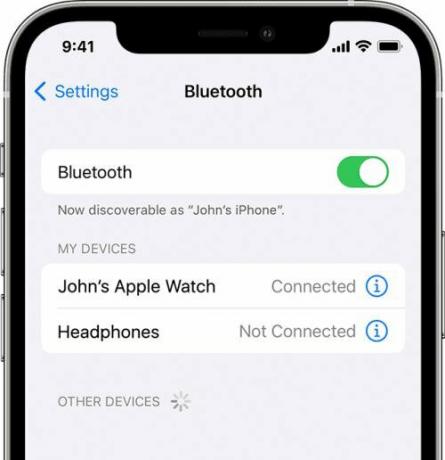
W iOS 16 kilku użytkowników ma problemy z Bluetooth. Bluetooth jest włączony, ale urządzenia Bluetooth nie są wykrywane w iPhonie.
Poprawka 1: Wyłącz i włącz Bluetooth
W większości przypadków prosty przełącznik Bluetooth rozwiąże problem.
- Przejdź do Ustawienia aplikacja > Stuknij w Bluetooth.
- Stuknij w Przełącznik Bluetooth do Wyłącz to.
- Teraz upewnij się, że włącz go ponownie aby sprawdzić, czy to rozwiązuje problem, czy nie.
Poprawka 2: Zapomnij o sparowanych urządzeniach i połącz się ponownie
Od wersji iOS 16 wielu użytkowników zgłasza, że mogą rozwiązać problemy z Bluetooth, ponownie sparując swoje urządzenia. Aby to zrobić, musisz najpierw usunąć wszystkie podłączone urządzenia z Bluetooth. Następnie sparuj je z iPhonem, aby rozwiązać problem.
Aby uzyskać więcej metod rozwiązywania problemów związanych z Bluetooth w systemie iOS 16, zapoznaj się z naszym filmem poniżej.
Wniosek
Oto typowe problemy iOS 16 i ich rozwiązania. Mamy nadzieję, że w tym artykule znalazłeś to, czego szukałeś. Proszę o komentarz poniżej, jeśli masz jakiekolwiek pytania. Daj nam również znać, jeśli znalazłeś inne błędy w iOS 16 i to jest okładka.



![Pobierz A320YDXS7CTE1: Aktualizacja z kwietnia 2020 r. Dla Galaxy A3 2017 [Ameryka Południowa]](/f/7804542accd658ca3990e391d0c59e69.jpg?width=288&height=384)